Randlöschung rückseite, Hinweis, Kopierbetrieb 4-17 – TA Triumph-Adler 2550ci Benutzerhandbuch
Seite 183: Drücken sie die taste kopieren, Legen sie das original auf die glasplatte, Tippen sie auf [ok
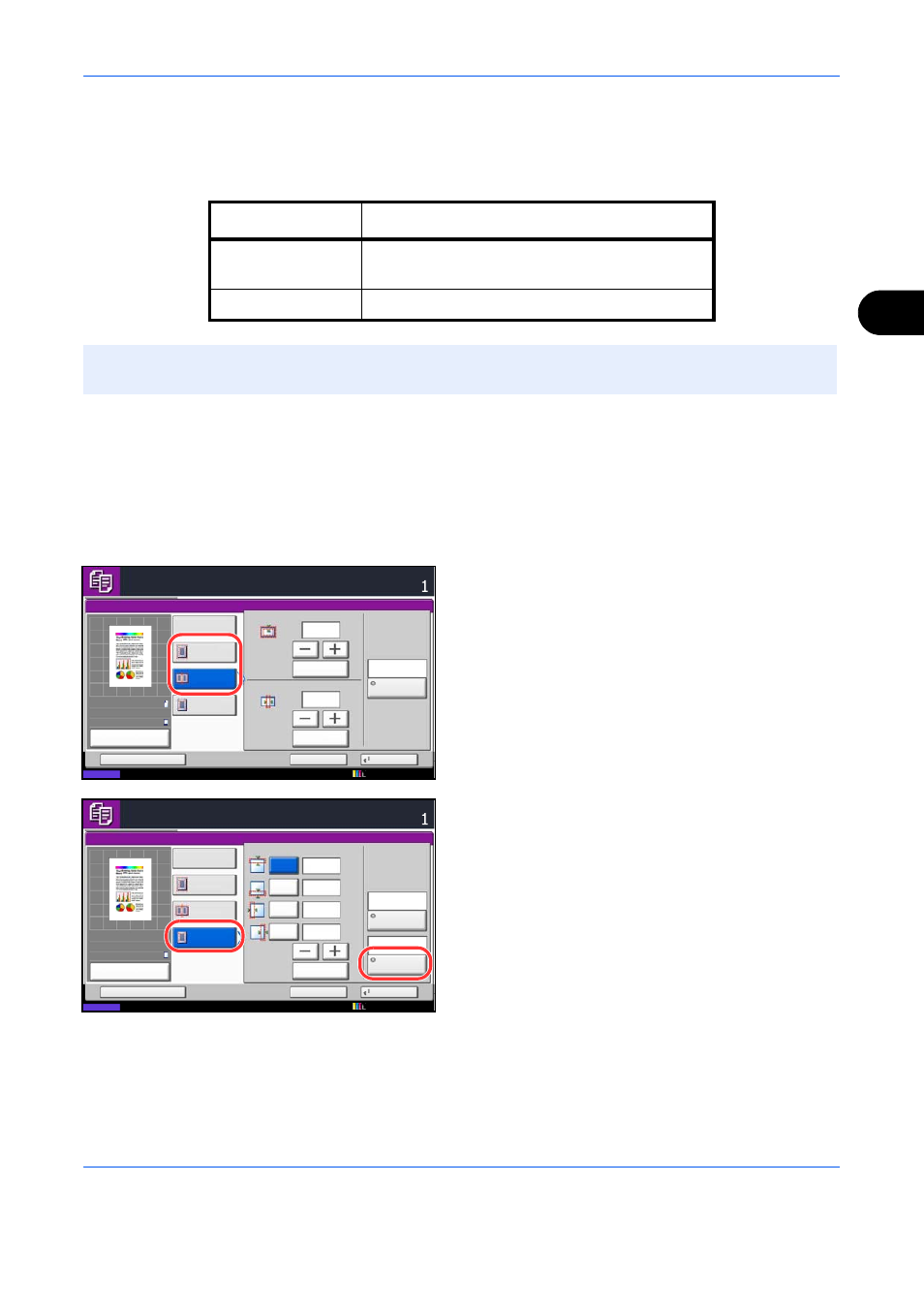
Kopierbetrieb
4-17
4
Randlöschung Rückseite
Bei Verwendung eines 2-seitigen Originals können auch die Ränder der Rückseite gelöscht werden. Die
nachstehende Tabelle zeigt die verfügbaren Einstellungen.
Löschen Sie beim Kopieren die Ränder wie nachstehend erklärt:
1
Drücken Sie die Taste Kopieren.
2
Legen Sie das Original auf die Glasplatte.
3
Tippen Sie auf [Layout/Bearbeiten] und dann auf
[Rand löschen].
4
Wählen Sie [Rand löschen Blatt], um Ränder auf
einem einzelnen Blatt zu löschen, oder [Rand
löschen Buch], um Ränder in einem Buch zu
löschen.
Mit [+] oder [–] geben Sie die Breite in Rand oder
Bundsteg
ein. Tippen Sie auf [Ziffernta.], um die
Zifferntasten für die Eingabe zu verwenden.
Tippen Sie auf [Rand löschen einzeln], um die
Ränder einzeln zu löschen.
Mit [+] oder [–] geben Sie die Breite für Oben,
Unten
, Links oder Rechts ein. Tippen Sie auf
[Ziffernta.], um die Zifferntasten für die Eingabe zu
verwenden.
Tippen Sie auf [Originalausrichtung], um die
Ausrichtung der Originale als [Oberka. oben] oder
[Oberka. links] auszuwählen. Tippen Sie auf [OK].
Für 2-seitige Originale tippen Sie auf [Rückseite]
und wählen dann zwischen [Wie Vorderseite] oder
[Nicht löschen].
5
Tippen Sie auf [OK].
6
Drücken Sie die Taste Start, um den
Kopiervorgang zu beginnen.
Menüpunkt
Detail
Wie Vorderseite
Das Randlöschen erfolgt auf dieselbe Art wie auf
der Vorderseite.
Nicht löschen
Auf der Rückseite wird kein Rand gelöscht.
HINWEIS:
Die Grundeinstellung kann individuell festgelegt werden. Details finden Sie unter
Kopien
Rand löschen
Rand
Aus
Rand löschen
Blatt
mm
(0 - 50)
Bundsteg
(0 - 50)
mm
Ziffernta.
Ziffernta.
Rand löschen
Buch
Rand löschen
einzeln
6
6
Status
Schnellwahl
Abbrechen
OK
Rückseite
Wie
Vorderseite
100%
A4
A4
Vorschau
Original
Zoom
Papier
:
:
:
Kopierbereit. (Mehrfarbig)
12/12/2011 10:10
Status
Kopien
Abbrechen
OK
Rand löschen
Schnellwahl
Oben
Aus
Rand löschen
Blatt
mm
(0 - 50)
mm
Ziffernta.
Rand löschen
Buch
Rand löschen
einzeln
Rückseite
Original
Ausrichtung
Unten
Links
Recht
mm
mm
6
6
6
6
Oberka.
oben
Wie
Vorderseite
100%
A4
A4
Vorschau
Original
Zoom
Papier
:
:
:
Kopierbereit. (Mehrfarbig)
12/12/2011 10:10